Oszustwo POP-UP WARNING! 41 Threats Found!!!
AdwareZnany również jako: Wirus "WARNING! 41 threats found!!!"
Otrzymaj bezpłatne skanowanie i sprawdź, czy twój komputer jest zainfekowany.
USUŃ TO TERAZAby korzystać z w pełni funkcjonalnego produktu, musisz kupić licencję na Combo Cleaner. Dostępny jest 7-dniowy bezpłatny okres próbny. Combo Cleaner jest własnością i jest zarządzane przez RCS LT, spółkę macierzystą PCRisk.
Instrukcje usuwania WARNING! 41 threats found!!!
Czym jest WARNING! 41 threats found!!!?
"WARNING! 41 threats found!!!" to fałszywe powiadomienie ostrzegawcze o wirusie podobnym do innych fałszywych komunikatów tego typu, takich jak VIRUS ALERT FROM MICROSOFT, YOUR COMPUTER HAS BEEN BLOCKED, Windows Firewall Warning Alert i wielu innych. Zazwyczaj ten fałszywy komunikat pojawia się, gdy odwiedza się pewną podejrzaną witrynę. Większość użytkowników odwiedza takie strony niechętnie, zostają na nie przekierowani przez potencjalnie niechciane aplikacje (PUA) lub natrętne reklamy generowane przez inne nieuczciwe witryny. Zwykle użytkownicy niechcący instalują PUA. Oprócz niechcianych przekierowań, PUA zbierają również dane i generują różne reklamy.
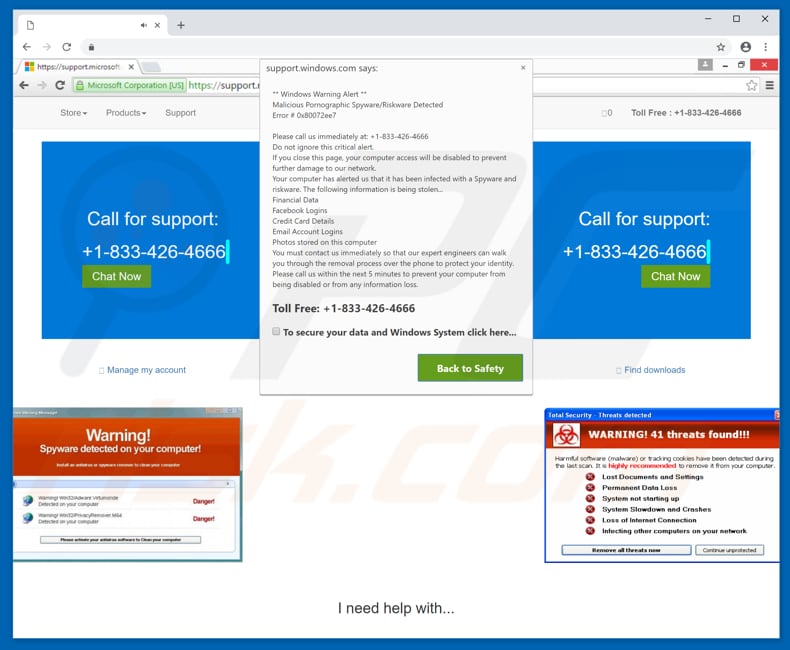
Pojawiające się okno pop-up "WARNING! 41 threats found!!!" (i dwa inne okna) twierdzi, że znaleziono 41 zagrożeń, takich jak szkodliwe oprogramowanie (malware), śledzące pliki cookies, programy szpiegujące i inne. Oszustwo twierdzi, że użytkownicy mogą utracić swoje dane, doznać awarii systemu, utracić połączenie z Internetem, a ich komputer może zainfekować inne komputery itp. Aby zapobiec potencjalnym szkodom użytkowników, wiadomość o oszustwie zachęca użytkowników do skontaktowania się z pomocą techniczną Microsoft za pośrednictwem podanego numeru [+1-833-426-4666]. Nie ma to jednak nic wspólnego z Microsoft. Te fałszywe zagrożenia są jedynie próbą nakłonienia użytkowników do kontaktu z cyberprzestępcami i zakupu niektórych produktów lub usług, które rzekomo rozwiążą problem, w tym przypadku wyeliminują 41 zagrożeń. Zdecydowanie zalecamy, aby zignorować wszystkie wymagania i nie kontaktować się z cyberprzestępcami za pośrednictwem podanego numeru telefonu. Wystarczy zamknąć stronę internetową (okno lub kartę). Jeśli istnieje skrypt uniemożliwiający użytkownikom zamknięcie tej witryny, zalecamy użycie Menedżera zadań i zakończenie całego procesu przeglądarki bądź po prostu ponowne uruchomienie komputera. Nie przywracaj poprzedniej sesji przeglądania przy następnym otwarciu przeglądarki, ponieważ otworzy ona te same podejrzane/złośliwe witryny, które mogą ostatecznie doprowadzić do ponownego pojawienia się oszustwa znalezienia "WARNING! 41 threats found!!!".
Potencjalnie niechciane aplikacje, których celem jest zmuszenie użytkowników do odwiedzenia podejrzanych witryn z fałszywymi alertami lub innymi komunikatami, takimi jak "WARNING! 41 threats found!!!" zbierają różne dane (takie jak adresy IP, naciśnięcia klawiszy, adresy URL odwiedzanych witryn, wyszukiwane hasła, lokalizacje geograficzne itp.) i udostępniają je stronom trzecim (potencjalnie cyberprzestępcom), które niewłaściwie wykorzystują te dane w celu generowania przychodów. Istnieje wysokie prawdopodobieństwo, że niektóre z zebranych danych będą również zawierać dane osobowe lub informacje poufne, co oznacza, że użytkownicy mogą cierpieć z powodu różnych problemów związanych z prywatnością lub bezpieczeństwem przeglądania, a nawet mogą mieć skradzioną tożsamość. Dodatkowo, większość PUA generuje różne natrętne reklamy (kuponowe, banerowe, ankietowe, pop-up itp.), które są wyświetlane za pomocą narzędzi, które umożliwiają umieszczanie zewnętrznych treści graficznych zakrywających podstawowe treści każdej odwiedzanej witryny. Większość tych reklam ma na celu przekierowanie użytkowników na podejrzane witryny lub uruchomienie skryptów zaprojektowanych do pobierania i instalowania innych PUA lub malware. Zalecamy natychmiastowe odinstalowanie (jeśli jest zainstalowana) PUA.
| Nazwa | Wirus "WARNING! 41 threats found!!!" |
| Typ zagrożenia | Adware, niechciane reklamy, wirus pop-up |
| Objawy | Dostrzeganie ogłoszeń nie pochodzących z przeglądanych stron. Natrętne reklamy pop-up. Zmniejszona prędkość przeglądania sieci. |
| Metody dystrybucji | Zwodnicze reklamy pop-up, instalatory bezpłatnego oprogramowania (sprzedaż wiązana), fałszywe instalatory flash player. |
| Zniszczenie | Zmniejszona wydajność komputera, śledzenie przeglądarki - problemy prywatności, możliwe dodatkowe infekcje malware. |
| Usuwanie |
Aby usunąć możliwe infekcje malware, przeskanuj komputer profesjonalnym oprogramowaniem antywirusowym. Nasi analitycy bezpieczeństwa zalecają korzystanie z Combo Cleaner. Pobierz Combo CleanerBezpłatny skaner sprawdza, czy twój komputer jest zainfekowany. Aby korzystać z w pełni funkcjonalnego produktu, musisz kupić licencję na Combo Cleaner. Dostępny jest 7-dniowy bezpłatny okres próbny. Combo Cleaner jest własnością i jest zarządzane przez RCS LT, spółkę macierzystą PCRisk. |
Internet jest pełen fałszywych wiadomości, takich jak "WARNING! 41 threats found!!!". Wiele komunikatów tego typu twierdzi, że znaleziono infekcje wirusowe, możliwe zagrożenia dla prywatności użytkownika itd. Jednak zwykle te stwierdzenia są fałszywe i używane wyłącznie do nakłonienia użytkowników do wydania pieniędzy na niektóre produkty lub usługi. PUA, które sprawiają, że użytkownicy odwiedzają podejrzane witryny, są również bardzo podobne. Większość z nich została zaprojektowana wyłącznie w celu generowania przychodów poprzez zbieranie różnych danych, generowanie reklam i powodowanie niechcianych przekierowań. Zazwyczaj PUA są promowane jako przydatne aplikacje, które zapewniają użytkownikom pewne funkcje lub narzędzia. Jednak większość z nich nie przynosi użytkownikom obiecanych funkcjonalności.
Jak potencjalnie niechciane aplikacje zostały zainstalowane na moim komputerze?
Większość użytkowników niechętnie instaluje PUA - poprzez przypadkowe (lub chętnie) klikanie natrętnych reklam lub gdy programiści używają zwodniczej metody marketingowej zwanej „sprzedażą wiązaną", aby nakłonić użytkowników do ukrytego zainstalowania różnych PUA wraz z oprogramowaniem stron trzecich. Twórcy oprogramowania ukrywają aplikacje w „Niestandardowych", „Zaawansowanych" i innych ustawieniach/opcjach procesów instalacji. Nie ujawniają oni informacji o obecności dołączonych programów PUA, a jeśli użytkownik pominie kroki instalacji bez sprawdzenia wspomnianych ustawień, najprawdopodobniej PUA zostaną zainstalowane bez wiedzy użytkowników. Takie nieostrożne zachowanie nie tylko powoduje nieumyślne instalacje, ale również stanowi bezpośrednie zagrożenie dla prywatności użytkownika lub naraża komputery na różne infekcje komputerowe.
Jak uniknąć instalacji potencjalnie niechcianych aplikacji?
Zawsze pobieraj oprogramowanie korzystając wyłącznie z wiarygodnych i oficjalnych źródeł oraz bezpośrednich linków. Nie zalecamy używania do tego celu klientów torrentów lub programów pobierania innych firm. Większość zewnętrznych narzędzi pobierania/instalacji zarabia poprzez promowanie różnych potencjalnie niechcianych aplikacji, które są instalowane przy użyciu tej samej metody sprzedaży wiązanej. Podczas instalacji dowolnego (szczególnie bezpłatnego) oprogramowania nie zapomnij sprawdzić wszystkich dostępnych „Niestandardowych", „Zaawansowanych" i innych ustawień. Odznacz niechciane i dodatkowo dołączone aplikacje, a dopiero potem zakończ proces instalacji. Unikaj klikania natrętnych reklam, zwłaszcza gdy pojawiają się one na podejrzanych stronach. Najbardziej natrętne reklamy wyglądają legalnie, jednak po kliknięciu prowadzą do podejrzanych witryn, takich jak z hazardem, pornografią, randkami dla dorosłych itd. Jeśli napotkasz takie reklamy, sprawdź swoją przeglądarkę pod kątem zainstalowanych niechcianych/nieznanych aplikacji (takich jak rozszerzenia, dodatki lub wtyczki) i natychmiast usuń wszystkie podejrzane/niechciane wpisy. Jeśli twój komputer jest już zainfekowany PUA, zalecamy wykonanie skanowania za pomocą Combo Cleaner Antivirus dla Windows, aby je automatycznie wyeliminować.
Tekst przedstawiony w oknie pop-up "WARNING! 41 threats found!!!":
OSTRZEŻENIE! Znaleziono 41 zagrożeń!
Podczas ostatniego skanowania wykryto szkodliwe oprogramowanie (malware) lub śledzące pliki cookies. Zdecydowanie zaleca się usunięcie go z komputera. Zgubione dokumenty i trwała utrata ustawień danych
System nie uruchamia się Zawieszenie systemu i awarie
Utrata połączenia z Internetem
Infekowanie innego komputera w twojej sieci.
--------------------------------
Ostrzeżenie - Wykryto spyware na twoim komputerze
Ostrzeżenie systemu Windows
Wykryto złośliwe pornograficzne spyware/riskware
Błąd #0x80072ee7
Wygląd pop-up "WARNING! 41 threats found!!!" (GIF):
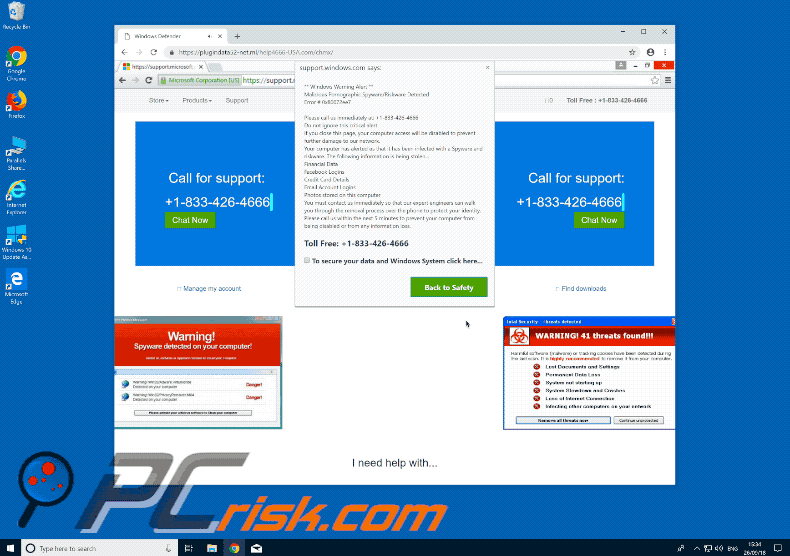
Natychmiastowe automatyczne usunięcie malware:
Ręczne usuwanie zagrożenia może być długim i skomplikowanym procesem, który wymaga zaawansowanych umiejętności obsługi komputera. Combo Cleaner to profesjonalne narzędzie do automatycznego usuwania malware, które jest zalecane do pozbycia się złośliwego oprogramowania. Pobierz je, klikając poniższy przycisk:
POBIERZ Combo CleanerPobierając jakiekolwiek oprogramowanie wyszczególnione na tej stronie zgadzasz się z naszą Polityką prywatności oraz Regulaminem. Aby korzystać z w pełni funkcjonalnego produktu, musisz kupić licencję na Combo Cleaner. Dostępny jest 7-dniowy bezpłatny okres próbny. Combo Cleaner jest własnością i jest zarządzane przez RCS LT, spółkę macierzystą PCRisk.
Szybkie menu:
- Czym jest WARNING! 41 threats found!!!?
- KROK 1. Deinstalacja zwodniczych aplikacji przy pomocy Panelu sterowania.
- KROK 2. Usuwanie adware z Internet Explorer.
- KROK 3. Usuwanie złośliwych rozszerzeń z Google Chrome.
- KROK 4. Usuwnie potencjalnie niechcianych wtyczek z Mozilla Firefox.
- KROK 5. Usuwanie zwodniczych rozszerzeń z Safari.
- KROK 6. Usuwanie złośliwych wtyczek z Microsoft Edge.
Usuwanie potencjalnie niechcianych aplikacji:
Użytkownicy Windows 10:

Kliknij prawym przyciskiem myszy w lewym dolnym rogu ekranu i w menu szybkiego dostępu wybierz Panel sterowania. W otwartym oknie wybierz Programy i funkcje.
Użytkownicy Windows 7:

Kliknij Start ("logo Windows" w lewym dolnym rogu pulpitu) i wybierz Panel sterowania. Zlokalizuj Programy i funkcje.
Użytkownicy macOS (OSX):

Kliknij Finder i w otwartym oknie wybierz Aplikacje. Przeciągnij aplikację z folderu Aplikacje do kosza (zlokalizowanego w Twoim Docku), a następnie kliknij prawym przyciskiem ikonę Kosza i wybierz Opróżnij kosz.
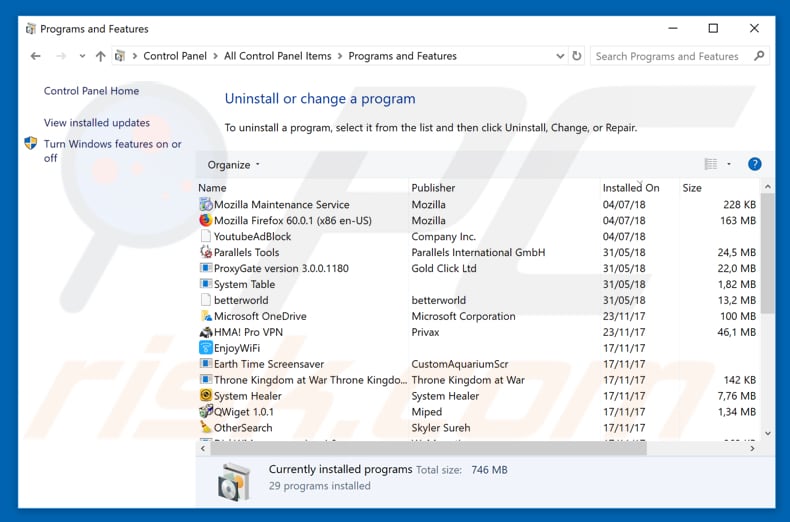
W oknie odinstalowywania programów spójrz na wszelkie ostatnio zainstalowane/podejrzane aplikacje, wybierz te wpisy i kliknij przycisk "Odinstaluj" lub "Usuń".
Po odinstalowaniu potencjalnie niechcianego programu, przeskanuj swój komputer pod kątem wszelkich pozostawionych niepożądanych składników lub możliwych infekcji malware. Zalecane oprogramowanie usuwania malware.
POBIERZ narzędzie do usuwania złośliwego oprogramowania
Combo Cleaner sprawdza, czy twój komputer został zainfekowany. Aby korzystać z w pełni funkcjonalnego produktu, musisz kupić licencję na Combo Cleaner. Dostępny jest 7-dniowy bezpłatny okres próbny. Combo Cleaner jest własnością i jest zarządzane przez RCS LT, spółkę macierzystą PCRisk.
Usuwanie złośliwych rozszerzeń z przeglądarek internetowych:
Film pokazujący, jak usunąć potencjalnie niechciane dodatki przeglądarki:
 Usuwanie złośliwych dodatków z Internet Explorer:
Usuwanie złośliwych dodatków z Internet Explorer:
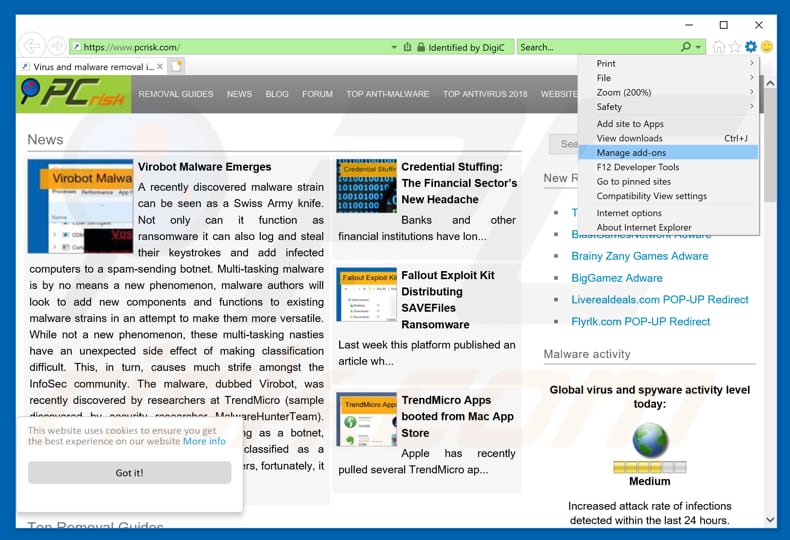
Kliknij ikonę „koła zębatego" ![]() (w prawym górnym rogu Internet Explorer) i wybierz "Zarządzaj dodatkami". Spójrz na wszelkie ostatnio zainstalowane podejrzane rozszerzenia przeglądarki, wybierz te wpisy i kliknij "Usuń".
(w prawym górnym rogu Internet Explorer) i wybierz "Zarządzaj dodatkami". Spójrz na wszelkie ostatnio zainstalowane podejrzane rozszerzenia przeglądarki, wybierz te wpisy i kliknij "Usuń".
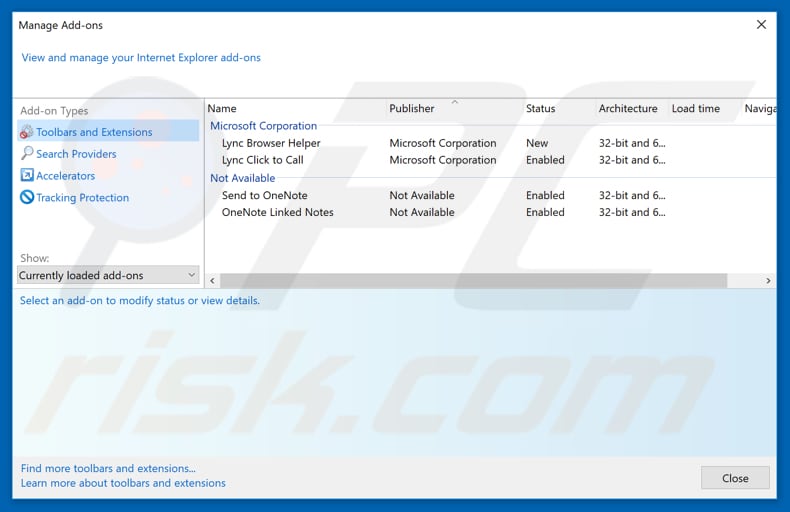
Metoda opcjonalna:
Jeśli nadal występują problemy z usunięciem wirus "warning! 41 threats found!!!", możesz zresetować ustawienia programu Internet Explorer do domyślnych.
Użytkownicy Windows XP: Kliknij Start i kliknij Uruchom. W otwartym oknie wpisz inetcpl.cpl. W otwartym oknie kliknij na zakładkę Zaawansowane, a następnie kliknij Reset.

Użytkownicy Windows Vista i Windows 7: Kliknij logo systemu Windows, w polu wyszukiwania wpisz inetcpl.cpl i kliknij enter. W otwartym oknie kliknij na zakładkę Zaawansowane, a następnie kliknij Reset.

Użytkownicy Windows 8: Otwórz Internet Explorer i kliknij ikonę koła zębatego. Wybierz Opcje internetowe.

W otwartym oknie wybierz zakładkę Zaawansowane.

Kliknij przycisk Reset.

Potwierdź, że chcesz przywrócić ustawienia domyślne przeglądarki Internet Explorer, klikając przycisk Reset.

 Usuwanie złośliwych rozszerzeń z Google Chrome:
Usuwanie złośliwych rozszerzeń z Google Chrome:
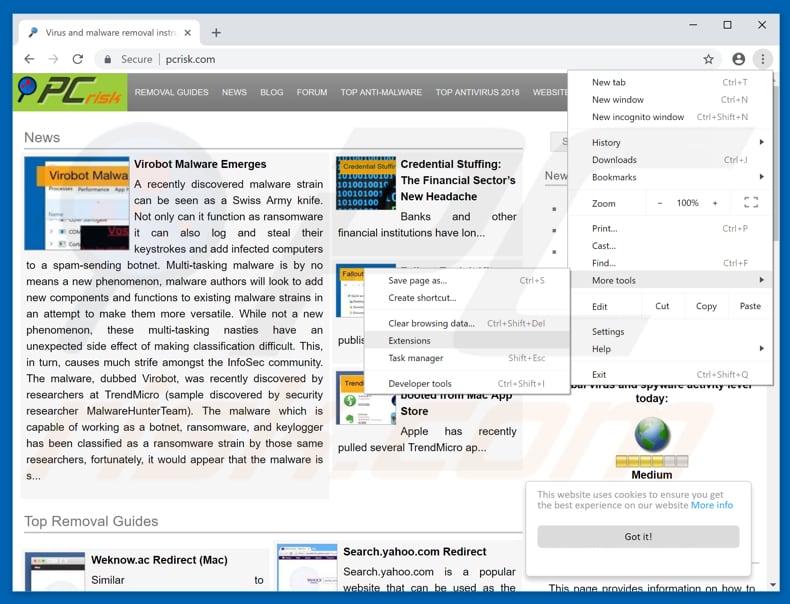
Kliknij ikonę menu Chrome ![]() (w prawym górnym rogu Google Chrome), wybierz "Więcej narzędzi" i kliknij "Rozszerzenia". Zlokalizuj wszelkie ostatnio zainstalowane i podejrzane dodatki przeglądarki i usuń je.
(w prawym górnym rogu Google Chrome), wybierz "Więcej narzędzi" i kliknij "Rozszerzenia". Zlokalizuj wszelkie ostatnio zainstalowane i podejrzane dodatki przeglądarki i usuń je.
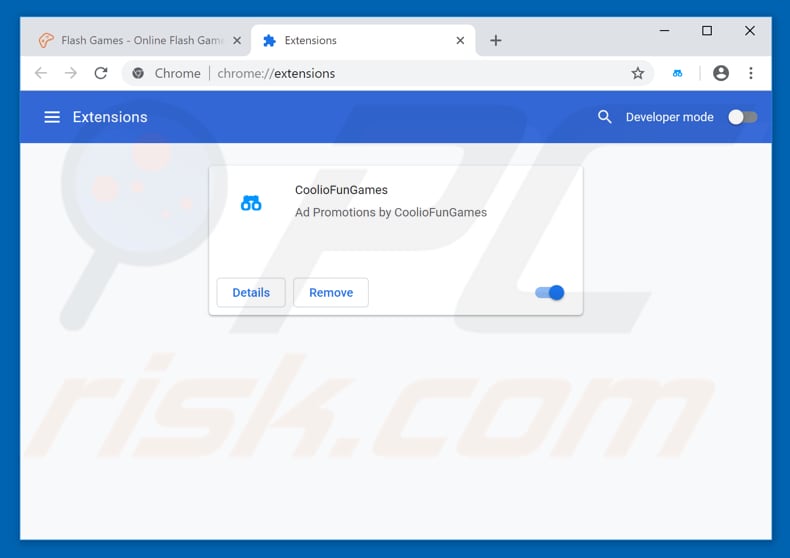
Metoda opcjonalna:
Jeśli nadal masz problem z usunięciem wirus "warning! 41 threats found!!!", przywróć ustawienia swojej przeglądarki Google Chrome. Kliknij ikonę menu Chrome ![]() (w prawym górnym rogu Google Chrome) i wybierz Ustawienia. Przewiń w dół do dołu ekranu. Kliknij link Zaawansowane….
(w prawym górnym rogu Google Chrome) i wybierz Ustawienia. Przewiń w dół do dołu ekranu. Kliknij link Zaawansowane….

Po przewinięciu do dołu ekranu, kliknij przycisk Resetuj (Przywróć ustawienia do wartości domyślnych).

W otwartym oknie potwierdź, że chcesz przywrócić ustawienia Google Chrome do wartości domyślnych klikając przycisk Resetuj.

 Usuwanie złośliwych wtyczek z Mozilla Firefox:
Usuwanie złośliwych wtyczek z Mozilla Firefox:
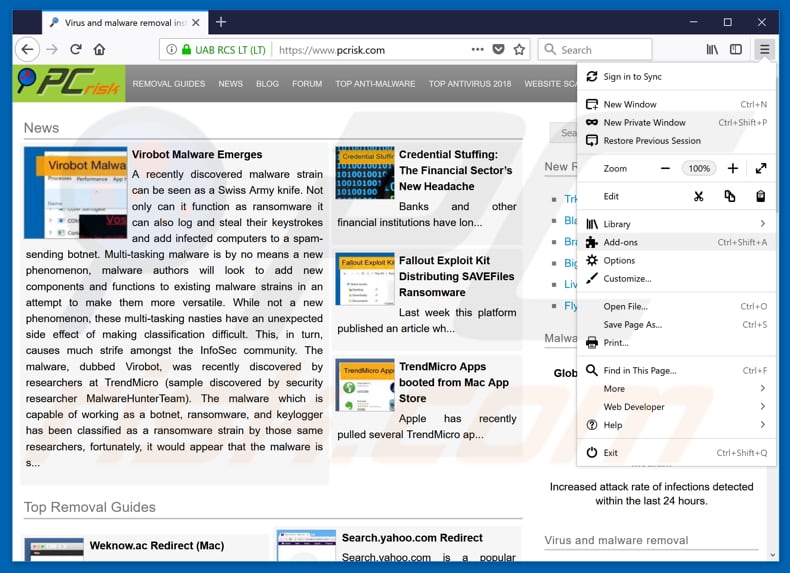
Kliknij menu Firefox ![]() (w prawym górnym rogu okna głównego), i wybierz "Dodatki". Kliknij "Rozszerzenia" i w otwartym oknie usuń wszelkie ostatnio zainstalowane wtyczki przeglądarki.
(w prawym górnym rogu okna głównego), i wybierz "Dodatki". Kliknij "Rozszerzenia" i w otwartym oknie usuń wszelkie ostatnio zainstalowane wtyczki przeglądarki.
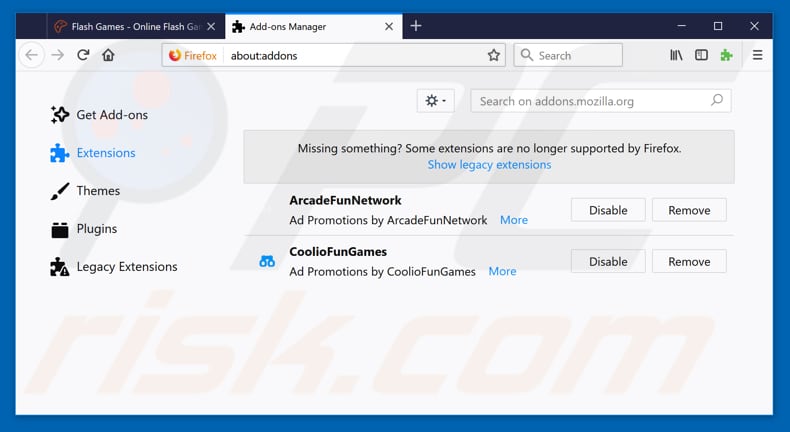
Metoda opcjonalna:
Użytkownicy komputerów, którzy mają problemy z usunięciem wirus "warning! 41 threats found!!!", mogą zresetować ustawienia Mozilla Firefox do domyślnych.
Otwórz Mozilla Firefox i w prawym górnym rogu okna głównego kliknij menu Firefox ![]() . W otworzonym menu kliknij na ikonę Otwórz Menu Pomoc
. W otworzonym menu kliknij na ikonę Otwórz Menu Pomoc![]() .
.

Wybierz Informacje dotyczące rozwiązywania problemów.

W otwartym oknie kliknij na przycisk Reset Firefox.

W otwartym oknie potwierdź, że chcesz zresetować ustawienia Mozilla Firefox do domyślnych klikając przycisk Reset.

 Usuwanie złośliwych rozszerzeń z Safari:
Usuwanie złośliwych rozszerzeń z Safari:

Upewnij się, że Twoja przeglądarka Safari jest aktywna, kliknij menu Safari i wybierz Preferencje....

W otwartym oknie kliknij rozszerzenia, zlokalizuj wszelkie ostatnio zainstalowane podejrzane rozszerzenia, wybierz je i kliknij Odinstaluj.
Metoda opcjonalna:
Upewnij się, że Twoja przeglądarka Safari jest aktywna i kliknij menu Safari. Z rozwijanego menu wybierz Wyczyść historię i dane witryn...

W otwartym oknie wybierz całą historię i kliknij przycisk wyczyść historię.

 Usuwanie złośliwych rozszerzeń z Microsoft Edge:
Usuwanie złośliwych rozszerzeń z Microsoft Edge:

Kliknij ikonę menu Edge ![]() (w prawym górnym rogu Microsoft Edge) i wybierz "Rozszerzenia". Znajdź wszystkie ostatnio zainstalowane podejrzane dodatki przeglądarki i kliknij "Usuń" pod ich nazwami.
(w prawym górnym rogu Microsoft Edge) i wybierz "Rozszerzenia". Znajdź wszystkie ostatnio zainstalowane podejrzane dodatki przeglądarki i kliknij "Usuń" pod ich nazwami.

Metoda opcjonalna:
Jeśli nadal masz problemy z usunięciem aktualizacji modułu Microsoft Edge przywróć ustawienia przeglądarki Microsoft Edge. Kliknij ikonę menu Edge ![]() (w prawym górnym rogu Microsoft Edge) i wybierz Ustawienia.
(w prawym górnym rogu Microsoft Edge) i wybierz Ustawienia.

W otwartym menu ustawień wybierz Przywróć ustawienia.

Wybierz Przywróć ustawienia do ich wartości domyślnych. W otwartym oknie potwierdź, że chcesz przywrócić ustawienia Microsoft Edge do domyślnych, klikając przycisk Przywróć.

- Jeśli to nie pomogło, postępuj zgodnie z tymi alternatywnymi instrukcjami wyjaśniającymi, jak przywrócić przeglądarkę Microsoft Edge.
Podsumowanie:
 Najpopularniejsze adware i potencjalnie niechciane aplikacje infiltrują przeglądarki internetowe użytkownika poprzez pobrania bezpłatnego oprogramowania. Zauważ, że najbezpieczniejszym źródłem pobierania freeware są strony internetowe jego twórców. Aby uniknąć instalacji adware bądź bardzo uważny podczas pobierania i instalowania bezpłatnego oprogramowania. Podczas instalacji już pobranego freeware, wybierz Własne lub Zaawansowane opcje instalacji - ten krok pokaże wszystkie potencjalnie niepożądane aplikacje, które są instalowane wraz z wybranym bezpłatnym programem.
Najpopularniejsze adware i potencjalnie niechciane aplikacje infiltrują przeglądarki internetowe użytkownika poprzez pobrania bezpłatnego oprogramowania. Zauważ, że najbezpieczniejszym źródłem pobierania freeware są strony internetowe jego twórców. Aby uniknąć instalacji adware bądź bardzo uważny podczas pobierania i instalowania bezpłatnego oprogramowania. Podczas instalacji już pobranego freeware, wybierz Własne lub Zaawansowane opcje instalacji - ten krok pokaże wszystkie potencjalnie niepożądane aplikacje, które są instalowane wraz z wybranym bezpłatnym programem.
Pomoc usuwania:
Jeśli masz problemy podczas próby usunięcia adware wirus "warning! 41 threats found!!!" ze swojego komputera, powinieneś zwrócić się o pomoc na naszym forum usuwania malware.
Opublikuj komentarz:
Jeśli masz dodatkowe informacje na temat wirus "warning! 41 threats found!!!" lub jego usunięcia, prosimy podziel się swoją wiedzą w sekcji komentarzy poniżej.
Źródło: https://www.pcrisk.com/removal-guides/13698-warning-41-threats-found-pop-up-scam
Udostępnij:

Tomas Meskauskas
Ekspert ds. bezpieczeństwa, profesjonalny analityk złośliwego oprogramowania
Jestem pasjonatem bezpieczeństwa komputerowego i technologii. Posiadam ponad 10-letnie doświadczenie w różnych firmach zajmujących się rozwiązywaniem problemów technicznych i bezpieczeństwem Internetu. Od 2010 roku pracuję jako autor i redaktor Pcrisk. Śledź mnie na Twitter i LinkedIn, aby być na bieżąco z najnowszymi zagrożeniami bezpieczeństwa online.
Portal bezpieczeństwa PCrisk jest prowadzony przez firmę RCS LT.
Połączone siły badaczy bezpieczeństwa pomagają edukować użytkowników komputerów na temat najnowszych zagrożeń bezpieczeństwa w Internecie. Więcej informacji o firmie RCS LT.
Nasze poradniki usuwania malware są bezpłatne. Jednak, jeśli chciałbyś nas wspomóc, prosimy o przesłanie nam dotacji.
Przekaż darowiznęPortal bezpieczeństwa PCrisk jest prowadzony przez firmę RCS LT.
Połączone siły badaczy bezpieczeństwa pomagają edukować użytkowników komputerów na temat najnowszych zagrożeń bezpieczeństwa w Internecie. Więcej informacji o firmie RCS LT.
Nasze poradniki usuwania malware są bezpłatne. Jednak, jeśli chciałbyś nas wspomóc, prosimy o przesłanie nam dotacji.
Przekaż darowiznę
▼ Pokaż dyskusję